ps图片文字模糊怎么变清晰
方法:首先点击页面顶部的“图像”-“调整”-“色阶”;然后对话框里点右边吸管,选择空白处,点最左边吸管,选择字迹处,点击“确定”;接着点击“滤镜”-“其他”-“高反差保留”,“半径”为“1”;最后打开“图层混合模式”,点击“线性光”即可。

本教程操作环境:windows7系统、Adobe Photoshop CS6版、Dell G3电脑。
打开图片。

复制背景图层。
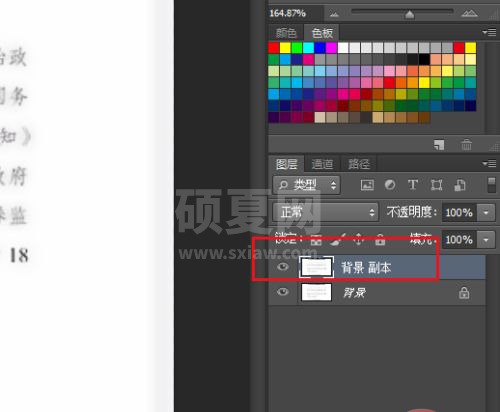
点击图像,调整,色阶。
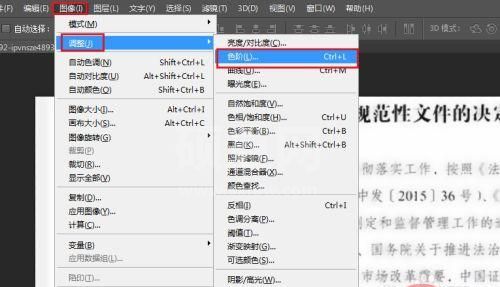
弹出对话框,先点击最右边吸管,再点击图片空白处。
![1621496624824625.png B%6J9EYP`]W29~@BY1YC40R.png](/Uploads/news/56c370a46b72fc1de0aa9cd5a2022662/1621496624824625.png)
点击最左边吸管,再点击文字黑色字迹。
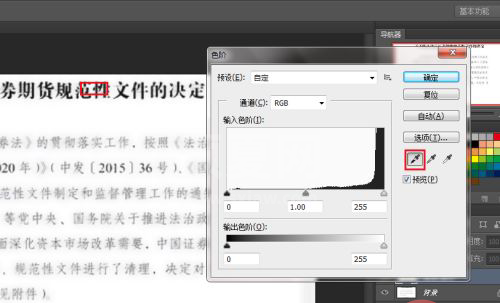
点击确定。
![1621496690173958.png ]B8MCK))M3{WB6}K7@8T@V8.png](/Uploads/news/56c370a46b72fc1de0aa9cd5a2022662/1621496690173958.png)
复制一张修改图层。
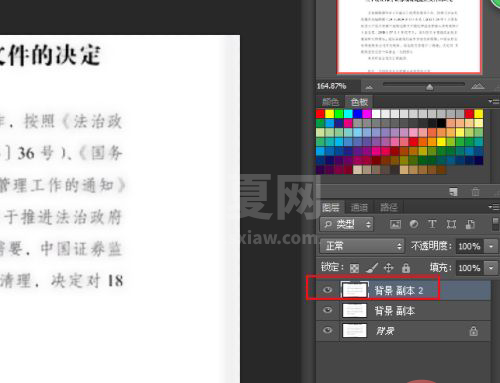
点击滤镜,其它,高反差保留。
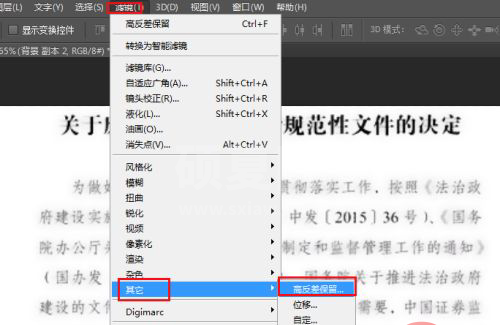
弹出对话框,修改半径为1,确定。
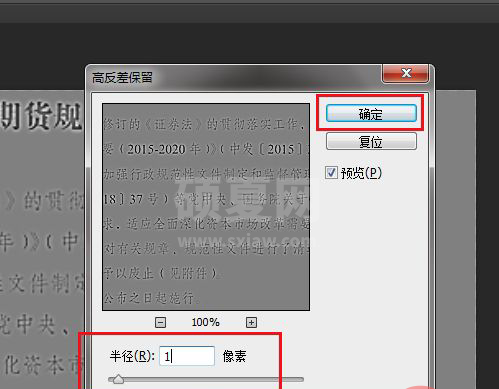
打开图层混合模式,点击线性光即可。
![1621496783664528.png DN{8KDJO[SHKH]PV47XXNEA.png](/Uploads/news/56c370a46b72fc1de0aa9cd5a2022662/1621496783664528.png)
以上就是ps图片文字模糊怎么变清晰的详细内容,更多请关注其它相关文章!
